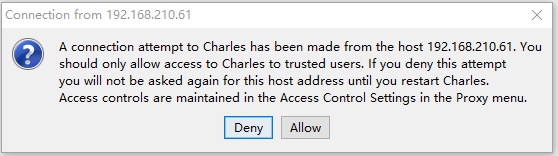Python爬取微信小程序(Charles)
一、前言
最近需要获取微信小程序上的数据进行分析处理,第一时间想到的方式就是采用python爬虫爬取数据,尝试后发现诸多问题,比如无法获取目标网址、解析网址中存在指定参数的不确定性、加密问题等等,经过一番尝试,终于使用 Charles 抓取到指定微信小程序中的数据,本文进行记录并总结。
环境配置:
电脑:Windows10,连接有线网
手机:iPhone Xr,连接无线网
注:有线网与无线网最好位于同一网段下。
本文有线网网址:192.168.131.24,无线网网址:192.168.210.223
二、Charles配置与使用
1.Charles简介
Charles,一个HTTP代理服务器,HTTP监视器,反转代理服务器,当程序连接Charles的代理访问互联网时,Charles可以监控这个程序发送和接收的所有数据。它允许一个开发者查看所有连接互联网的HTTP通信,这些包括request, response和HTTP headers (包含cookies与caching信息)。
Charles主要功能:
1. 支持SSL代理。可以截取分析SSL的请求。
2. 支持流量控制。可以模拟慢速网络以及等待时间(latency)较长的请求。
3. 支持AJAX调试。可以自动将json或xml数据格式化,方便查看。
4. 支持AMF调试。可以将Flash Remoting 或 Flex Remoting信息格式化,方便查看。
5. 支持重发网络请求,方便后端调试。
6. 支持修改网络请求参数。
7. 支持网络请求的截获并动态修改。
8. 检查HTML,CSS和RSS内容是否符合W3C标准。
----百度百科
Charles,著名的抓包工具,可以抓取移动端与pc端网络访问的所有数据,操作简单,试用期后每30分钟需要重启一次,且启动有10秒延迟,较麻烦。

2.Charles安装
Charles官网下载:https://www.charlesproxy.com/download/
下载对应版本后完成安装。
3.证书配置(重要!)
Charles安装证书:
Help -> SSL Proxying -> Install Charles Root Certificate

在Windows端需要安装Charles证书,点击后如图所示(此为安装成功后截图):

点击安装证书,

点击下一步,

在此选择第二个,将所有证书都放入下列存储,点击浏览,选择受信任的根证书颁发机构。

确定后下一步。

点击完成后提示导入成功。此时需要重新进入Help -> SSL Proxying -> Install Charles Root Certificate,查看证书结果,成功时如下提示:

移动端安装证书(重要!)
移动端同样也需要安装Charles证书,具体操作如下:

选择在移动端安装证书选项,Charles提示如下:

提示需要设置手机http代理为192.168.131.24,端口为8888,然后在手机浏览器上访问 chls.pro/ssl 下载安装证书。如果IOS 版本在10以上,必须在设置->通用->关于本机->证书信任设置中打开对根证书启用完全信任。
接下来逐一操作如下:
1. 手机上打开无线局域网链接,选择链接的无线网信息页如下:

2. 在http代理中选择手动,添加Charles提示的http代理:192.168.1324,端口为8888,选择存储。

3. 手机上设置->通用->关于本机->证书信任设置,打开右边按钮,开启完全信任。

注:手机设置完成后若无法上网,极有可能是ios版本过高并没有开启对证书的 完全信任、完全信任、完全信任 导致!!!
手机正确连接后,Charles会弹框类似如下,说明连接成功。(图中IP地址为另一个测试机)
浏览器端配置
谷歌与火狐浏览器默认并不使用系统的代理服务器设置,而 Charles 是通过将自己设置成代理服务器来完成封包截取的,所以在默认情况下无法截取 Chrome 和 Firefox 浏览器的网络通讯内容。如果你需要截取的话,在 Chrome 中设置成使用系统的代理服务器设置即可,或者直接将代理服务器设置成 127.0.0.1:8888 也可达到相同效果。
至此,证书的相关三点设置完毕。
4.Charles配置
取消Windows代理
由于此次目标是抓取移动端微信小程序中的数据,取消此选项是尽量减少无关的数据量。

查看本机IP地址与配置相关端口号
默认端口号是8888,可以修改。
Help -> Local ip Address :

Proxy -> Proxy Settings :

ssl代理设置
安装完成ssl证书后,需要在Charles中开启ssl代理设置,在Proxy->SSL Proxying Settings中,勾选Enable SSL Proxying,

点击add,新增访问的目标地址,根据提示,空的host与port匹配所有的值,可以使用*与?进行匹配,此处host与port均填写*。

至此,Charles相关的配置完毕。
三、Charles数据抓取
手机与Charles均配置成功后,打开微信小程序,此时Charles会自动获取http与https访问,如下:

点击左边解析的链接,选择Contents,JSON Text,可以看到解析出来的微信小程序数据内容。
在Overview中,可以看到访问的url地址为:
主要参数为pageIndex与pageSize,即页面索引与当页显示的数据量,在浏览器中访问该url,可以看到返回的结果为json格式的数据:

其实,当通过Charles解析出url链接时,即可通过python爬虫爬取接口返回的数据了,不涉及反爬虫等问题,非常方便。
四、问题集锦
1.网络问题:
网传手机与电脑链接的网段必须相同,但是也有不一致的说法,本文测试时,无线网与有线网是处在同一网段下。
2. 手机或电脑无法联网:
证书问题:证书未能正确安装,查看手机上是否始终信任证书!(多数情况下如此);电脑上查看证书是否安装在受信任的位置,浏览器中的证书是否正确添加。
防火墙问题:关闭Windows10的防火墙,取消阻止传入连接。

其他问题:网传Charles开启了White list,但测试时并未发现。
参考:https://www.jianshu.com/p/f80a83a4bc5d
3.https加密的链接显示unknow
此问题遇到的可能性最大,导致的原因很多,
最有可能的原因在于证书的问题,证书未能正确安装,查看手机上是否始终信任证书!!(多数情况下如此,注意iOS版本问题,过高需要始终信任此证书);电脑上查看证书是否安装在受信任的位置。
参考:https://segmentfault.com/q/1010000009188854
五、参考链接
https://www.jianshu.com/p/993bc794138d
https://blog.csdn.net/ManyPeng/article/details/79475870
六、补充
目前来说,采用Charles抓取移动端微信小程序数据应该是比较容易的,就是配置过程与安装证书较为繁琐。
除此之外,网传另外一种方式,使用TBS爬取微信小程序,本人尝试后始终未能正确爬取数据,如哪位大神操作正确,抓取数据顺利,还望告知,不胜感激!
TBS爬取微信小程序参考连接如下:
https://my.oschina.net/sumiao/blog/1587350?utm_source=debugrun&utm_medium=referral